Page 1
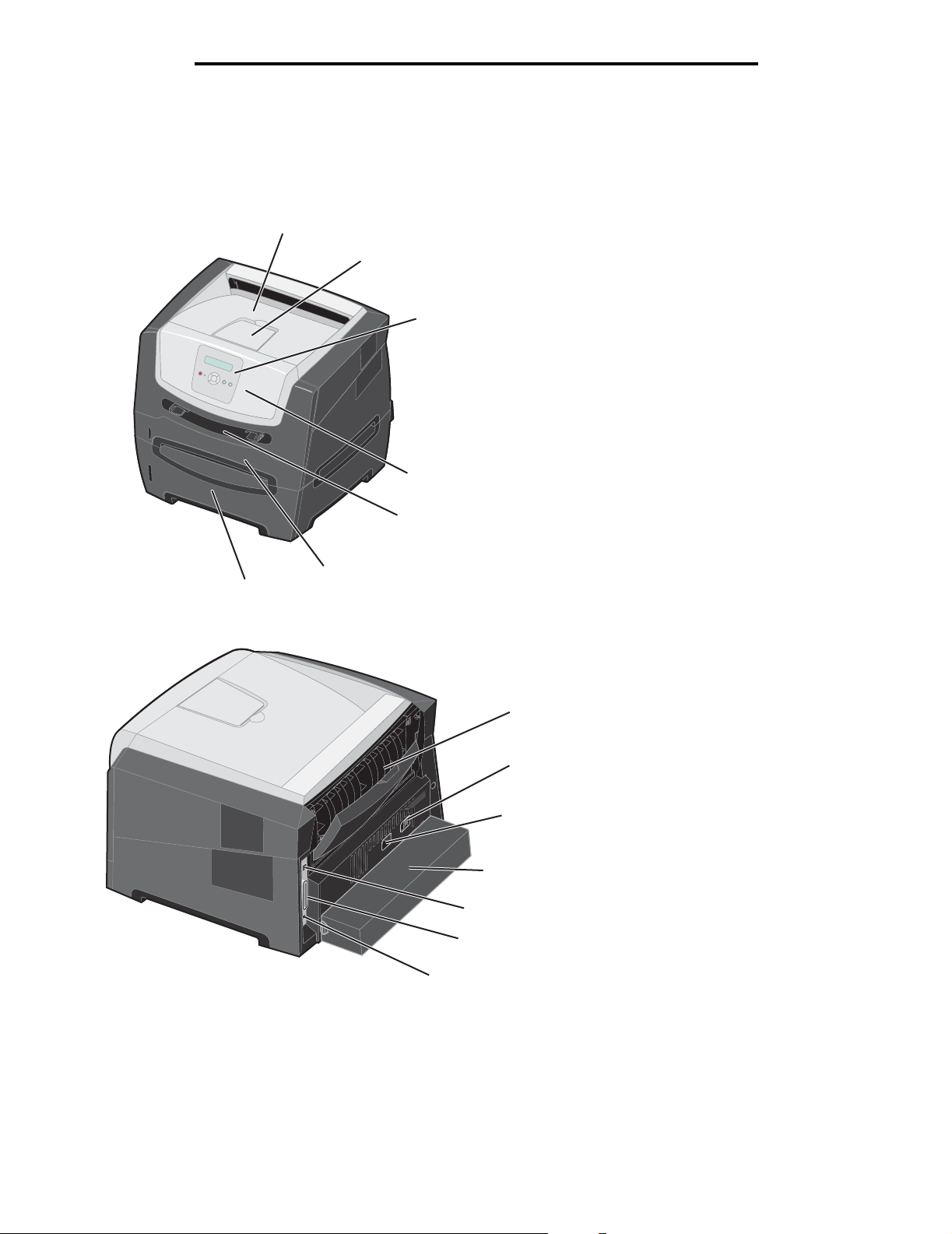
Guida rapida
Guida rapida
Panoramica della stampante
1
2
3
4
5
6
7
3
1 Raccoglitore di uscita da 150 fogli
2 Supporto carta
3 Pannello di controllo e pulsanti Menu
4 Sportello anteriore
5 Alimentatore manuale
6 Vassoio da 250 fogli
7 Cassetto da 250 o da 550 fogli
(opzionale)
1 Uscita posteriore
2 Pulsante di accensione
1
3 Ingresso alimentazione
4 Copertura antipolvere (disponibile
2
solo in alcuni modelli)
5Porta USB
6 Porta parallela
7 Porta Ethernet
4
5
6
7
1
Page 2
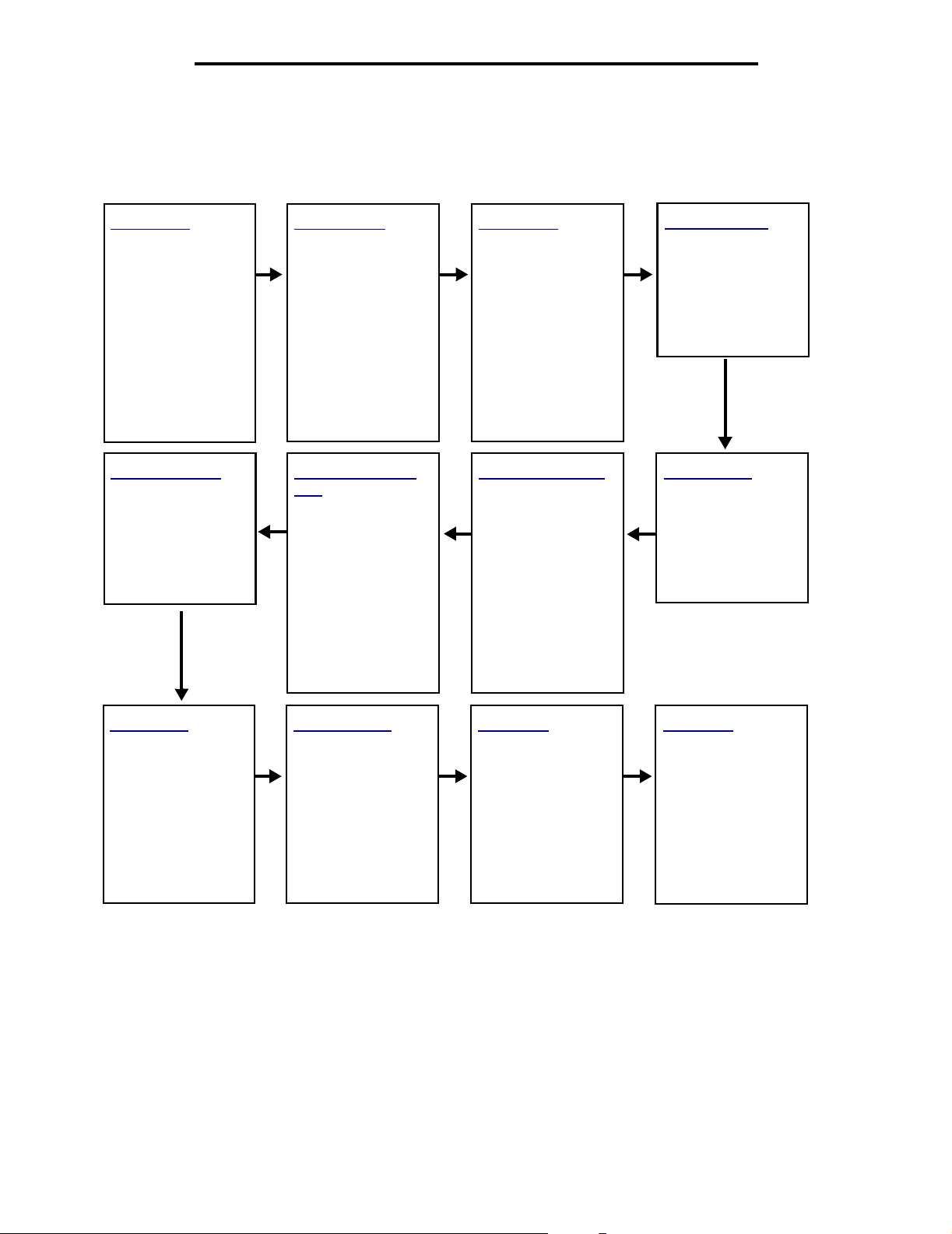
Panoramica della stampante
Sono disponibili alcuni menu che consentono di modificare facilmente le impostazioni della stampante. Lo schema riportato
di seguito mostra l'indice dei menu visualizzabili sul pannello di controllo, i menu e le voci disponibili per ciascun menu. Per
ulteriori informazioni sui menu e sulle voci di menu, consultare la Guida ai menu e ai messaggi disponibile sul CD Software
e documentazione.
Menu Carta
Origine carta
Dimensioni carta
Tipo di carta
Tipi personalizzati
Impostazione
Universale
Sostituisci dimensioni
Grana carta
Peso carta
Caricamento carta
Menu PostScript
Errore stampa PS
Priorità font
Menu Finitura
Fronte/retro
Rilegatura fronte/retro
Numero copie
Pagine bianche
Fascicolazione
Fogli separatori
Origine separatore
Stampa multipagina
Ordine multipagina
Vista multipagina
Bordo multipagina
Menu Emulazione
PCL
Origine font
Nome font
Dimensioni in punti
Passo
Set di simboli
Orientamento
Righe per pagina
Larghezza A4
Rinumera vassoio
CR automat. dopo LF
LF automat. dopo CR
Menu Utilità
Stampa menu
Statist. stampa
Stampa imp. rete
Stampa font
Stampa directory
Impostazioni di
fabbrica
Formatta Flash
Deframmenta Flash
Traccia esadecimale
Menu Impostazioni
Modalità Risparmio
Modalità Silenzioso
Linguaggio stampante
Risparmio energia
Salva risorse
Timeout stampa
Timeout attesa
Proseguimento autom.
Rimozione inceppam.
Protezione pagina
Lingua schermo
Allarme toner
Menu Processo
Ripristino stampante
Menu Qualità
Risoluzione stampa
Intensità toner
Miglioramento font
piccoli
Menu PPDS
Orientamento
Righe per pagina
Righe per pollici
Formato pagina
Set di caratteri
Adattamento font
Rinumera vassoio 1
CR automat. dopo LF
LF automat. dopo CR
Menu Parallela
Parallela std
Menu Rete
Rete standard
2
Menu USB
USB standard
Page 3
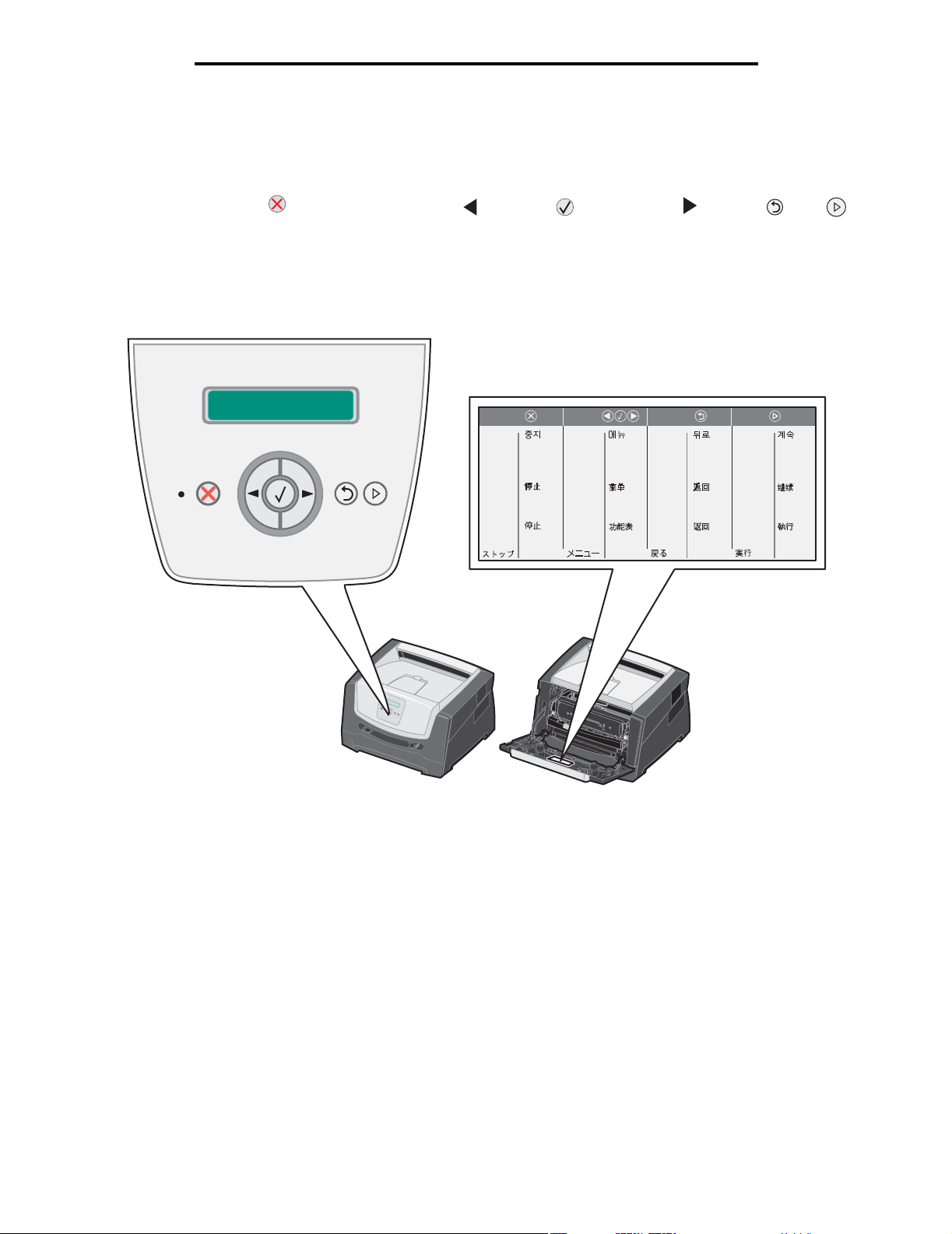
Informazioni sul pannello di controllo
Informazioni sul pannello di controllo
Il pannello di controllo comprende gli elementi riportati di seguito:
• Un display LCD a 2 righe sul quale vengono visualizzati opzioni e messaggi.
• Sei pulsanti: Stop , Menu (con freccia sinistra , Seleziona e freccia destra ), Indietro e OK
• Una spia luminosa
Nota: all'interno dello sportello anteriore della stampante è presente un'etichetta sulla quale sono riportati
i pulsanti del pannello di controllo in varie lingue. La stessa etichetta è anche inclusa nella confezione
della stampante.
Parar
Stop
Stop
Stop
Seis
Stop
Stopp
Leállítás
Stop
Stopp
Stop
Стоп
Parar
Stopp
Durdur
Menu
Menu
Nabídka
Menu
Menu
Valikko
Menu
Menü
Menü
Menu
Meny
Menu
Меню
Menú
Meny
Menü
BackStop
Voltar
ě
Zp t
Tilbage
Terug
Takaisin
Retour
Zurück
Vissza
Indietro
Tilbake
Wró
ć
aa
Hзд
Atrás
Bakåt
Geri
Go
Continuar
Start
Start
Start
Jatka
Reprise
Fortfahren
Tovább
Ok
Fortsett
Dalej
Пуск
Continuar
Starta
Git
3
Page 4
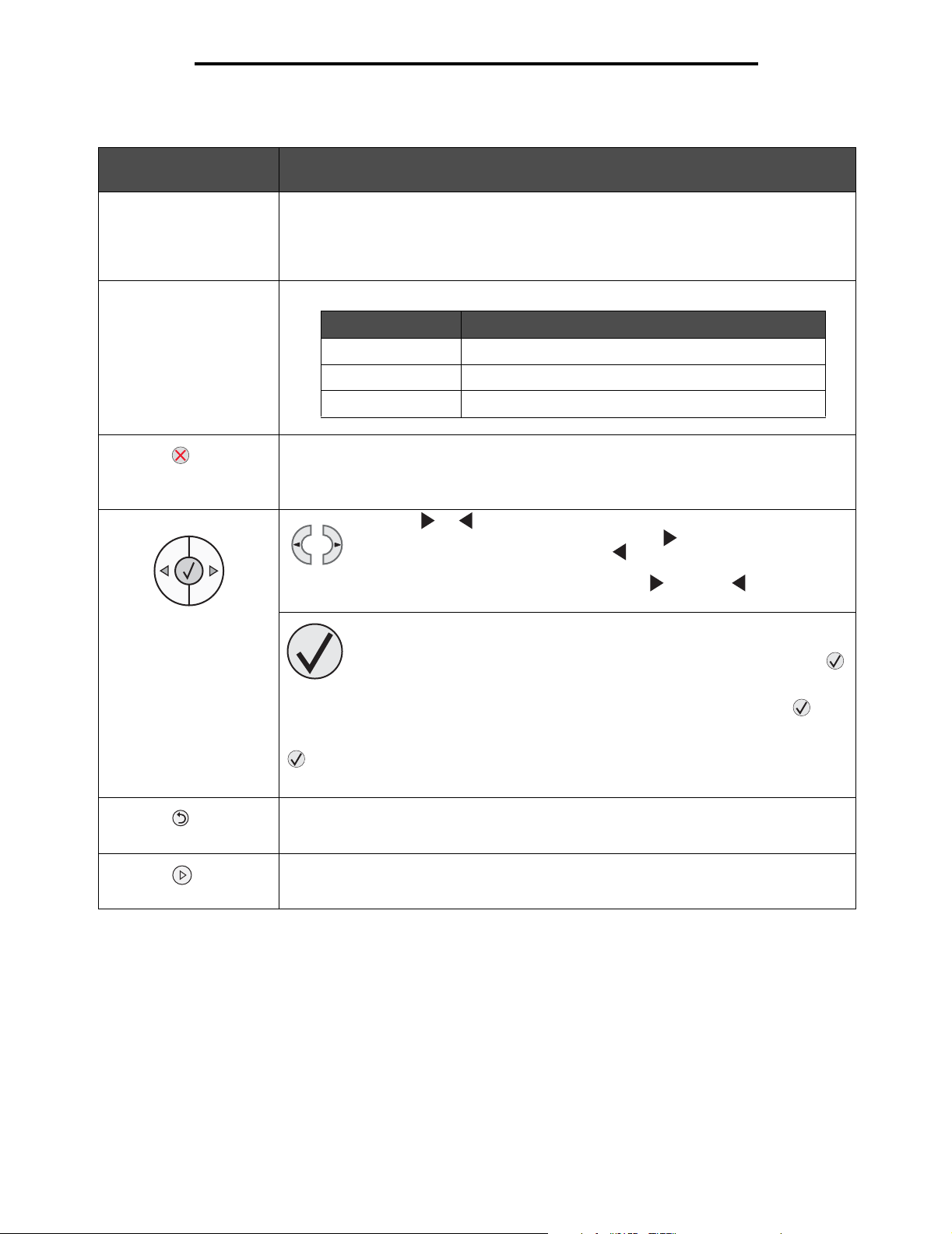
Informazioni sul pannello di controllo
Nella tabella riportata di seguito vengono descritti i pulsanti e il layout dello schermo.
Pulsante o voce del
pannello di controllo Funzione
Display Sul display della stampante vengono visualizzati i messaggi relativi allo stato corrente della
Spia luminosa Il LED verde sul display indica lo stato della stampante.
Stop Premere e rilasciare il pulsante Stop per interrompere il funzionamento meccanico della
Pulsanti Menu I pulsanti e consentono di accedere a un gruppo di menu. Una volta
stampante e a eventuali problemi che è necessario risolvere.
La prima riga contiene l'intestazione e visualizza lo stato corrente della stampante e dei
materiali di consumo (Avvertenze). Vengono visualizzati lo stato della stampante, i
messaggi relativi ai materiali di consumo e le schermate Mostra.
Stato Significato
Spento La stampante è spenta.
Acceso La stampante è accesa ma inattiva.
Verde lampeggiante La stampante è accesa e occupata.
stampante.
Verrà visualizzato il messaggio Non pronta. La stampante riprenderà il normale
funzionamento non appena viene premuto il pulsante OK.
attivato un gruppo di menu, premere e rilasciare per passare alla selezione
successiva oppure premere e rilasciare per tornare alla selezione
precedente.
È inoltre possibile utilizzare questi pulsanti per aumentare o ridurre
automaticamente il numero di copie da stampare.
Premere e rilasciare il pulsante Seleziona per avviare un'azione.
Consente di selezionare l'opzione di menu visualizzata sulla seconda riga del
display. Se viene visualizzato un menu, ad esempio Menu Carta, il pulsante
consente di accedere al menu e di visualizzare la prima impostazione della
stampante inclusa nel menu.
Se viene visualizzata una voce di menu, ad esempio Origine carta, il pulsante
consente di accedere alla voce e di visualizzare l'impostazione predefinita.
Se viene visualizzata una voce di menu, ad esempio Alimentatore manuale, il pulsante
consente di salvare la selezione come nuova impostazione predefinita per Origine
carta. Sul display della stampante viene brevemente visualizzato il messaggio Salvato
prima di tornare al livello della voce di menu.
Indietro Premere e rilasciare il pulsante Indietro per tornare al gruppo di menu precedente. Se è
OK Premere e rilasciare il pulsante OK per impostare la stampante sullo stato Pronta quando è
selezionata la voce principale di un gruppo di menu, il pulsante ha la stessa funzione del
pulsante OK.
fuori linea (per uscire dai menu e per annullare gran parte dei messaggi).
4
Page 5
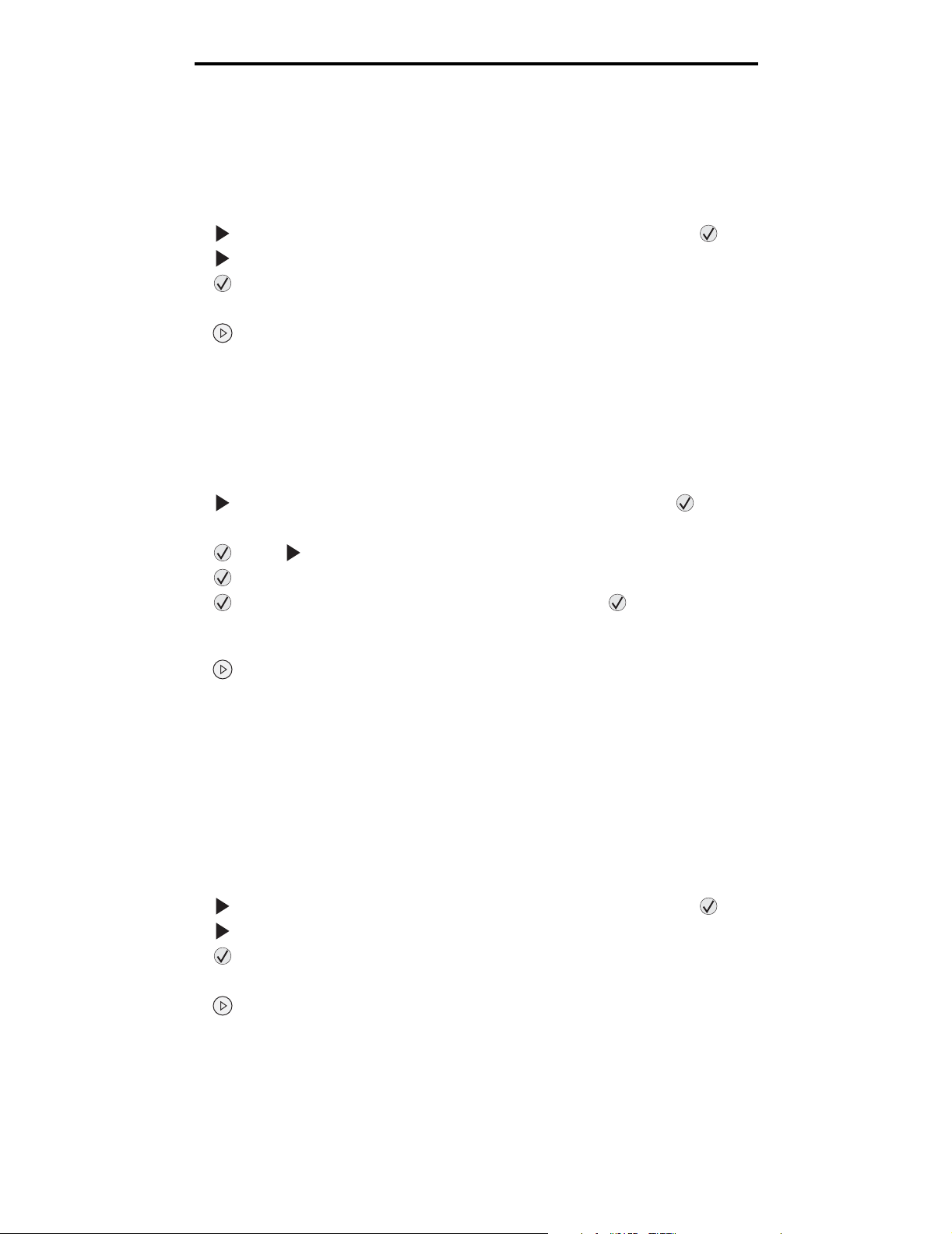
Stampa della pagina delle impostazioni dei menu
Stampa della pagina delle impostazioni dei menu
È possibile stampare una pagina delle impostazioni dei menu per controllare le impostazioni predefinite e verificare che le
opzioni della stampante siano installate correttamente.
1 Accertarsi che la stampante sia accesa e nello stato Pronta.
2 Premere sul pannello di controllo fino a visualizzare Menu Utilità, quindi premere .
3 Premere fino a visualizzare Stampa menu.
4 Premere per visualizzare Impostazioni.
La spia luminosa lampeggia e viene avviata la stampa delle pagine.
5 Premere per riportare la stampante sullo stato Pronta.
Stampa di una pagina delle impostazioni di rete
Se la stampante è collegata in rete, stampare una pagina delle impostazioni di rete per verificare il collegamento. In questa
pagina sono contenute anche importanti informazioni relative alla configurazione per la stampa di rete.
1 Accertarsi che la stampante sia accesa e nello stato Pronta.
2 Premere sul pannello di controllo fino a visualizzare Menu Rete, quindi premere .
Viene visualizzato Rete standard.
3 Premere , quindi fino a visualizzare Impost. rete std.
4 Premere fino a visualizzare Report.
5 Premere fino a visualizzare Pagina impostazioni, quindi premere .
Viene visualizzato il messaggio Rete occupata. La spia luminosa lampeggia e viene avviata la stampa delle
pagine.
6 Premere per riportare la stampante sullo stato Pronta.
7 Nella prima sezione della pagina delle impostazioni di rete, verificare che lo stato della stampante sia "Collegata".
Se lo stato è "Non collegata", è possibile che il connettore LAN non sia attivo o che il cavo di rete non funzioni
correttamente. Rivolgersi a un tecnico del supporto di sistema e stampare un'altra pagina delle impostazioni per
verificare che la stampante sia collegat a al l a rete .
Stampa di un elenco di esempi di font
Per stampare esempi di tutti i font attualmente disponibili per la stampante:
1 Accertarsi che la stampante sia accesa e nello stato Pronta.
2 Premere sul pannello di controllo fino a visualizzare Menu Utilità, quindi premere .
3 Premere fino a visualizzare Stampa font.
4 Premere fino a visualizzare Elenco.
La spia luminosa lampeggia e viene avviata la stampa delle pagine.
5 Premere per riportare la stampante sullo stato Pronta.
5
Page 6
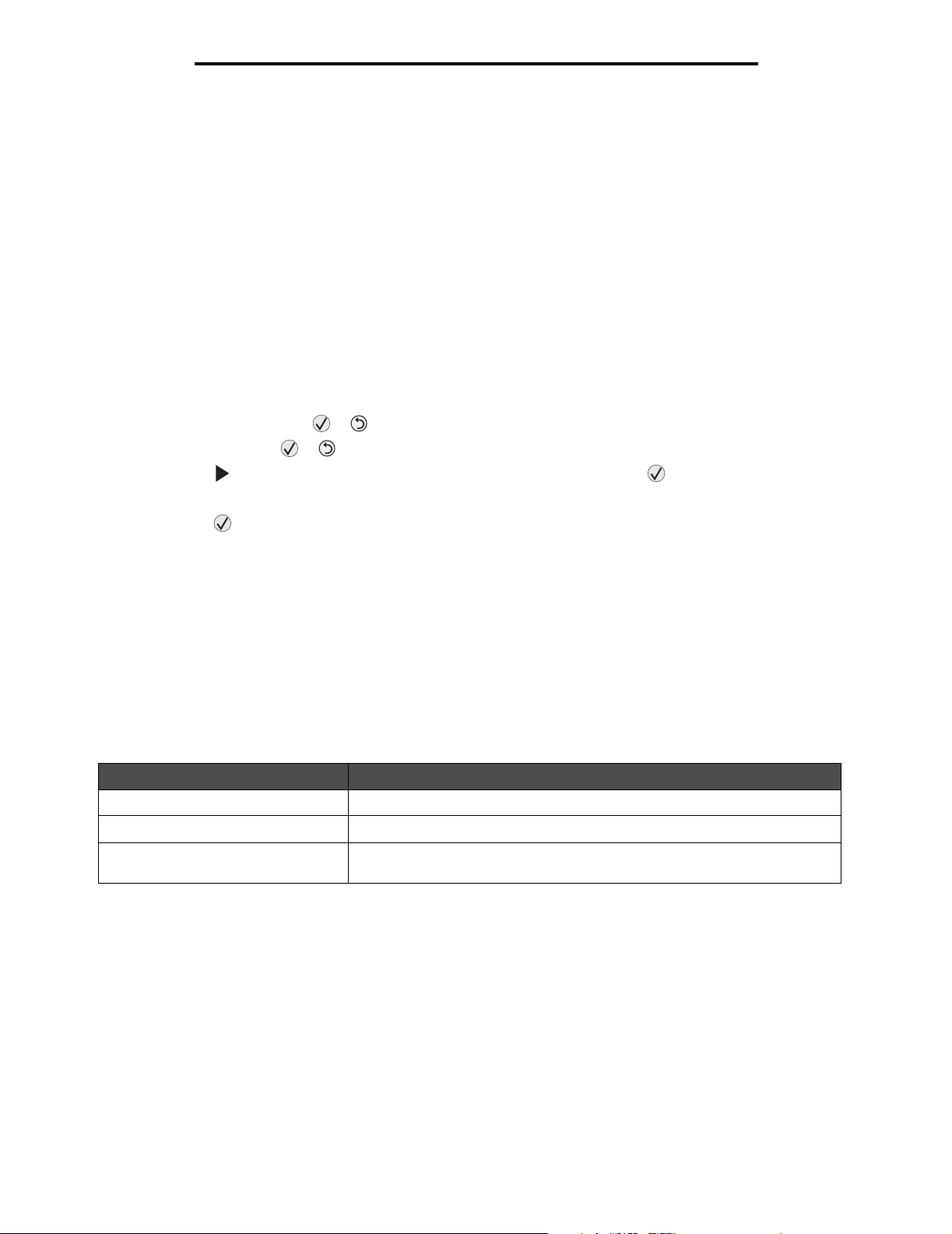
Ripristino delle impostazioni predefinite di fabbrica
Ripristino delle impostazioni predefinite di fabbrica
Quando si accede per la prima volta ai menu dal pannello di controllo, si noterà la presenza di un asterisco (*) a sinistra di
un valore di menu. Tale asterisco indica l'impostazione predefinita di fabbrica, ovvero l'impostazione originale della
stampante. I valori predefiniti variano a seconda del paese di acquisto della stampante.
Quando si seleziona una nuova impostazione dal pannello di controllo, viene visualizzato il messaggio Inoltro
selezione. Quando non viene più visualizzato questo messaggio, compare un asterisco accanto all'impostazione
identificata come impostazione predefinita dall'utente. T ali impostazioni restano attive fino a quando vengono memorizzate
delle nuove impostazioni o ripristinate quelle di fabbrica.
Per ripristinare le impostazioni predefinite di fabbrica della stampante:
Avvertenza: tutte le risorse trasferite (font, macro, set di simboli) nella memoria della stampante (RAM) vengono
eliminate. Le risorse memorizzate nella memoria Flash o sul disco fisso opzionale non vengono
modificate.
1 Spegnere la stampante.
2 Tenere premuti i pulsanti e quando si accende la stampante.
3 Rilasciare i pulsanti e non appena viene visualizzato il messaggio Prova automatica in corso.
4 Premere fino a visualizzare Impostazioni di fabbrica, quindi premere .
Le opzioni di menu disponibili sono Ripristina base e Ripristina rete.
5 Premere per selezionare l'opzione di menu desiderata.
6 Viene visualizzato il messaggio Ripristino impostazioni di fabbrica in corso.
Tutte le impostazioni di menu vengono riportate sui valori predefiniti di fabbrica.
La stampante torna sullo stato Pronta.
Selezione della modalità di funzionamento della stampante
È possibile selezionare la modalità di funzionamento della stampante più adatta alle proprie esigenze.
Nota: le modalità Silenzioso e Risparmio possono essere attive contemporaneamente.
Modalità di funzionamento Prestazioni della stampa nte
Normale La stampante offre prestazioni ottimali.
Modalità Silenzioso La stampante funziona silenziosamente stampando a una velocità inferiore.
Modalità Risparmio Consente di ridurre al minimo il consumo (toner, carta, energia) garantendo
allo stesso tempo una buona qualità di stampa.
6
Page 7
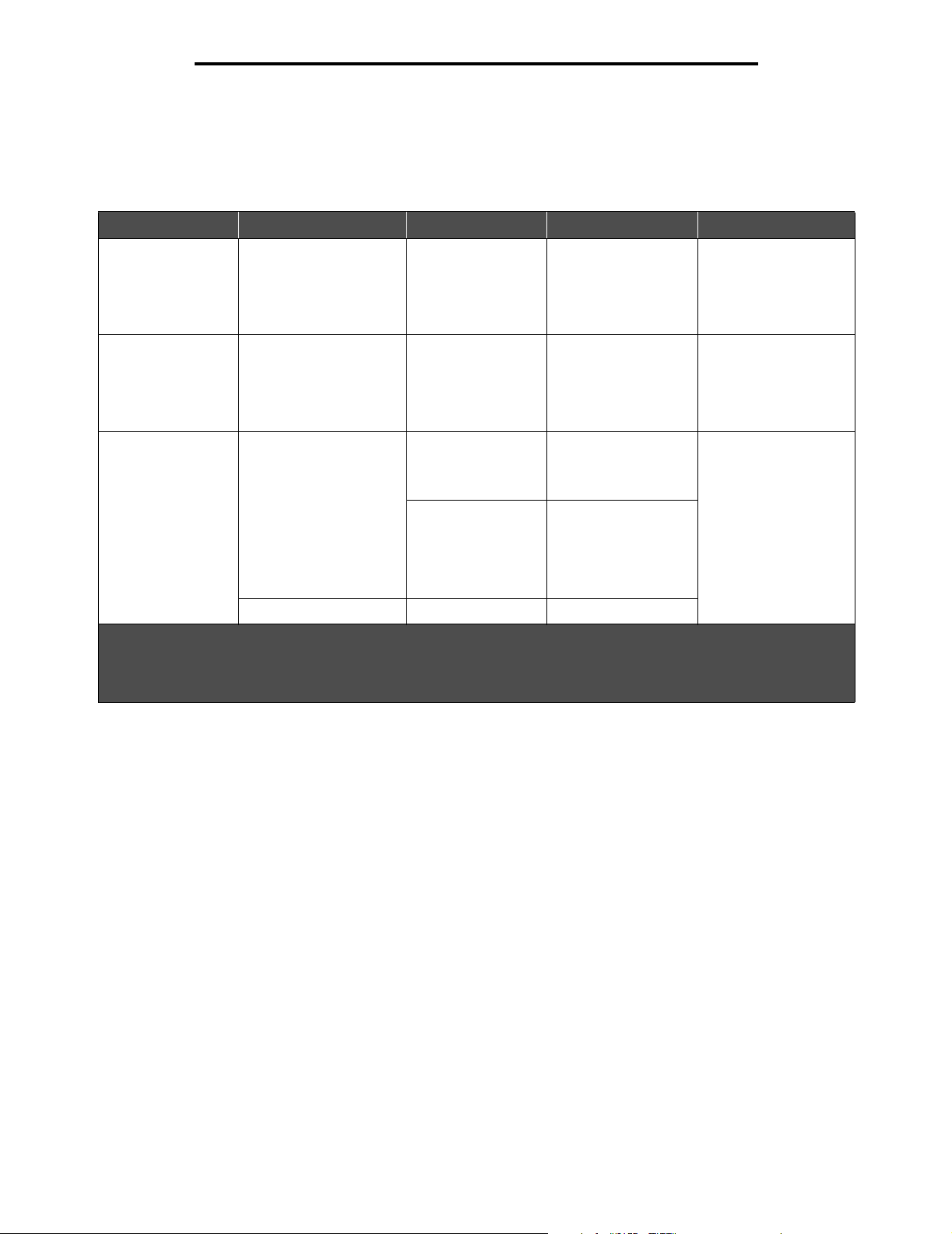
Tipi di supporti caricabili
Tipi di supporti caricabili
Il corretto caricamento dei supporti nei vassoi consente di ottenere prestazioni ottimali dalla stampante. Non utilizzare
supporti di tipo diverso all'interno dello stesso vassoio.
Origine Dimensioni Tipi Peso Capacità* (fogli)
Vassoio da 250 fogli A4, A5, A6 (solo a grana
lunga), JIS B5, Letter,
Legal, Executive, Folio,
Statement
Carta normale,
carta di qualità,
intestata, lucidi,
etichette di carta
60 - 90 g/m
(16 - 24 libbre)
(stampate solo su
un lato)
Cassetto da 250
fogli
Cassetto da 550
fogli
A4, A5, JIS B5, Letter,
Legal, Executive, Folio,
Statement
Carta normale,
carta di qualità,
intestata, lucidi,
etichette di carta
(stampate solo su
60 - 90 g/m
(16 - 24 libbre)
un lato)
Alimentatore
manuale
A4, A5, A6 (solo a grana
lunga), JIS B5, Letter,
Legal, Executive, Folio,
Statement, Universale
‡
Carta normale,
lucidi, etichette di
carta (stampate solo
su un lato)
Cartoncino
†
60 - 163 g/m
(16 - 43 libbre)
• 120 - 163 g/m
(66 - 90 libbre)
Bristol per schede
• 75 - 163 g/m
(46 - 100 libbre)
Archivio
7¾, 9, 10, DL, C5, B5 Buste 75 g/m
* Le capacità sono calcolate per carta da 75g/m2, se non diversamente specificato.
†
Utilizzare cartoncini a grana corta. Utilizzare l'uscita posteriore per risultati ottimali.
‡
Dimensioni formato Universale:
– Alimentatore manuale: 76 - 216 x 127 - 356 mm (3 - 8,5 x 5 - 14 poll.) (include schede da 3 x 5 poll. )
2
2
2
2
(20 libbre)
• 250 fogli
• 50 etichette
• 50 lucidi
• 550 fogli
• 50 etichette
• 50 lucidi
1
2
2
7
Page 8

Caricamento del vassoio da 250 fogli
Caricamento del vassoio da 250 fogli
La stampante è dotata di un vassoio da 250 fogli. Se è stato acquistato un cassetto opzionale da 250 o da 550 fogli, la
modalità di caricamento dei supporti di stampa è la stessa.
Per caricare supporti di stampa:
Nota: non rimuovere il vassoio durante la stampa di un processo o se la spia luminosa del pannello di
controllo lampeggia. In caso contrario, potrebbe verificarsi un inceppamento.
1 Rimuovere il vassoio da 250 fogli.
Indicatore del limite
massimo di
caricamento
Indicatore del limite
massimo di
caricamento
Nota: per caricare i fogli di formato Legal o Folio, è necessario estendere il vassoio da 250 fogli. Per ulteriori
informazioni, consultare la sezione "Estensione del vassoio per carta di formato Legal o Folio" a
pagina 1 1.
2 Regolare la guida carta posteriore sulla posizione adatta al formato del supporto di stampa caricato.
Nota: è necessario lasciare uno spazio tra la risma di fogli e la guida carta posteriore.
8
Page 9

Caricamento del vassoio da 250 fogli
3 Flettere i fogli avanti e indietro per separarli, quindi aprirli a ventaglio. Non piegare o sgualcire i supporti di stampa.
Allineare i bordi della risma di carta su una superficie piana.
4 Caricare la risma di carta.
Nota: assicurarsi che la risma di carta sia ben distesa sul vassoio e non superi il limite massimo di
caricamento. Un caricamento inadeguato dei supporti di stampa può provocare inceppamenti.
5 Regolare le due guide carta laterali in modo che tocchino leggermente la risma.
Nota: per la stampa su un solo lato, caricare la carta intestata con il lato dell'intestazione rivolto verso il
basso. Posizionare il margine superiore del foglio con il logo verso la parte anteriore del vassoio. Per
la stampa fronte/retro, caricare la carta intestata con il lato dell'intestazione rivolto verso l'alto.
9
Page 10

Caricamento del vassoio da 250 fogli
6 Inserire il vassoio da 250 fogli.
7 Estendere il supporto carta sul raccoglitore di uscita.
10
Page 11

Caricamento del vassoio da 250 fogli
Estensione del vassoio per carta di formato Legal o Folio
Per caricare carta di formato Legal o Folio, estendere il vassoio. È inoltre possibile installare una copertura antipolvere (se
disponibile) sul retro della stampante per proteggere il vassoio quando viene esteso.
1 Premere il fermo sul retro del vassoio.
2 Estendere il vassoio fino a bloccarlo in po sizione.
Inserimento della copertura antipolvere
La copertura antipolvere consente di proteggere il vassoio carta dagli agenti esterni e da urti che potrebbero alterarne la
posizione mentre è esteso.
Per inserire la copertura antipolvere al retro della stampante, allineare le linguette sul coperchio ai fori sulla stampante e far
scattare la copertura in posizione.
Nota: questa opzione non è disponibile per tutti i modelli.
5
6
11
Page 12

Caricamento dell'alimentatore manuale
Caricamento dell'alimentatore manuale
L'alimentatore manuale si trova nella parte anteriore della stampante e consente di inserire un solo supporto di stampa alla
volta. Per informazioni sui supporti da utilizzare con l'alimentatore manuale, vedere "Tipi di supporti caricabili" a pagina 7.
Per caricare l'alimentatore manuale:
1 Inserire il supporto con il lato di stampa rivolto verso
l'alto posizionandolo al centro dell'alimentatore
manuale, in modo che il bordo di ingresso sia a
contatto con le guide carta. In caso contrario, il
supporto potrebbe essere prelevato in anticipo e la
stampa potrebbe essere eseguita obliquamente.
2 Regolare le guide carta in base alla larghezza del
supporto di stampa.
3 Allineare i margini del supporto di stampa
all'alimentatore manuale e inserire il supporto nella
stampante finché non viene prelevato
automaticamente.
Tra il prelevamento automatico e l'alimentazione del
supporto nella stampante intercorre una breve pausa.
Nota: non forzare il supporto di stampa
nell'alimentatore per evitare di causare
inceppamenti.
• Inserire le buste con l'aletta rivolta verso il basso e l'area destinata al francobollo posizionata come nella figura.
• Tenere i lucidi dai bordi per evitare di toccare il lato di stampa. Evitare di lasciare impronte sui lucidi per non
compromettere la qualità di stampa.
• Per la stampa su un solo lato, caricare la carta intestata con il lato di stampa rivolto verso l'alto, inserendo per
primo il bordo superiore del foglio. Per la stampa fronte/retro, caricare la carta intestata con il lato di stampa rivolto
verso il basso, inserendo per primo il bordo superiore del foglio.
4 Impostare le Dimensioni carta e il Tipo carta per l'alimentatore manuale su valori adeguati al supporto di stampa
caricato.
a Premere sul pannello di controllo per accedere a Menu Carta.
b Premere fino a visualizzare Origine carta.
c Premere fino a visualizzare Dimensioni/tipo carta, quindi premere .
d Premere fino a visualizzare Dimens. carta manuale/Tipo carta manuale, quindi premere .
e Premere finché non viene visualizzato il tipo di supporto caricato, quindi premere .
f Premere per riportare la stampante sullo stato Pronta.
12
Page 13

Collegamento dei vassoi
Collegamento dei vassoi
La funzione di collegamento dei vassoi consente di collegare automaticamente i vassoi quando vengono caricati supporti di
stampa di pari formato e tipo in più origini carta. La stampante collega automaticamente i vassoi; se un vassoio si svuota, il
supporto di stampa viene alimentato direttamente dal successivo vassoio collegato.
Ad esempio, se vengono caricati supporti di stampa di pari formato e tipo nel vassoio da 250 fogli e nel cassetto opzionale
da 550 fogli, la stampante preleva i supporti di stampa dal vassoio da 250 fogli. Una volta esauriti i supporti di stampa nel
vassoio, vengono automaticamente alimentati i supporti presenti nell'origine carta collegata, ovvero il cassetto opzionale da
550 fogli.
Per collegare i vassoi, è necessario che i supporti di stampa caricati in ciascun vassoio siano dello stesso tipo e formato.
Per impostare il formato o il tipo di carta:
a Premere sul pannello di controllo per accedere a Menu Carta.
b Premere fino a visualizzare Origine carta.
c Premere fino a visualizzare Dimensioni/tipo carta, quindi premere .
d Premere fino a visualizzare Dimensioni vassoio <x>, quindi premere per salvare.
e Premere fino a visualizzare Tipo vassoio <x>, quindi premere per salvare.
f Premere per riportare la stampante sullo stato Pronta.
Dopo aver caricato i vassoi selezionati con lo stesso tipo di supporto nel menu Carta, selezionare la stessa impostazione
Tipo di carta per le origini di alimentazione.
Per disattivare il collegamento dei vassoi, impostare Tipo di carta su un valore diverso per ciascun vassoio. Se quando è
attivata la funzione di collegamento, tutti i vassoi non sono caricati con materiale dello stesso tipo, è possibile che un
processo venga stampato per errore su materiale diverso da quello desiderato.
Invio di un processo in stampa
Il driver per stampante è un software che consente al computer di comunicare con la stampante. Se si seleziona Stampa
da un'applicazione software, viene visualizzata la finestra del driver della stampante. È possibile quindi selezionare le
impostazioni appropriate per la stampa di un processo specifico. Le impostazioni di stampa selezionate dal driver hanno la
priorità sulle impostazioni predefinite selezionate dal pannello di controllo della stampante.
Per visualizzare tutte le impostazioni disponibili, potrebbe essere necessario selezionare Proprietà o Imposta dalla
finestra Stampa. Per ulteriori informazioni sulle funzioni visualizzate nella finestra del driver della stampante, consultare la
Guida in linea.
Per supportare tutte le funzioni della stampante, utilizzare i driver per stampante Lexmark personalizzati, forniti con la
stampante. Sul sito Web Lexmark sono disponibili i driver aggiornati, una descrizione completa dei pacchetti di driver e del
supporto dei driver Lexmark. È possibile utilizzare anche i driver del sistema operativo.
Per stampare un processo da una qualsiasi applicazione Windows:
1 Aprire un documento, quindi fare clic su File Æ Stampa.
2 Nella finestra di dialogo, seleziona re la stampante corretta. Modificare le impostazioni della stampante come
desiderato, ad esempio il numero di pagine da stampare o il numero di copie.
3 Fare clic su Proprietà, Preferenze, Opzioni o Imposta per regolare le impostazioni non disponibili nella finestra
iniziale, quindi fare clic su OK.
4 Fare clic su OK o Stampa per inviare il processo alla stampante selezionata.
13
Page 14

Annullamento di un processo di stampa
Annullamento di un processo di stampa
Esistono diversi metodi per annullare un processo di stampa.
• Annullamento di un processo dal pannello di controllo della stampante
• Annullamento di un processo da un computer con Windows
– Annullamento di un processo dalla barra delle applicazioni
– Annullamento di un processo dal desk top
• Annullamento di un processo da un compute r Macintosh
– Annullamento di un processo da un computer con Mac OS 9.x
– Annullamento di un processo da un computer con Mac OS X
Annullamento di un processo dal pannello di controllo della stampante
Nota: per ulteriori informazioni sul pannello di controllo, consultare la sezione "Informazioni sul pannello di
controllo" a pagina 3.
Se il processo che si desidera annullare è in fase di stampa e sul display è visualizzato il messaggio
fino a visualizzare
finché non viene annullato il processo.
Annulla processo
, quindi premere . Il messaggio
Annullamento processo
Occupata
, premere
resta visualizzato
Annullamento di un processo da un computer con Windows
Annullamento di un processo dalla barra delle applicazioni
Quando si invia un processo in stampa, una piccola icona della stampante viene visualizzata nell'angolo destro sulla barra
delle applicazioni.
1 Fare doppio clic sull'icona della stampante.
Nella finestra della stampante viene visualizzato l'elenco dei processi di stampa.
2 Selezionare il processo che si desidera eliminare.
3 Premere il tasto Canc sulla tastiera.
Annullamento di un processo dal desktop
1 Ridurre a icona i programmi in modo da visualizzare il desktop.
2 Fare doppio clic sull'icona Risorse del computer.
3 Fare doppio clic sull'icona Stampanti.
Viene visualizzato un elenco delle stampanti disponibili.
4 Fare doppio clic sulla stampante selezionata al momento dell'invio del processo.
Nella finestra della stampante viene visualizzato l'elenco dei processi di stampa.
5 Selezionare il processo che si desidera eliminare.
6 Premere il tasto Canc sulla tastiera.
14
Page 15

Come evitare gli inceppamenti
Annullamento di un processo da un computer Macintosh
Annullamento di un processo da un computer con Mac OS 9.x
Quando si invia un processo in stampa, l'icona della stampante selezionata appare sulla Scrivania.
1 Fare doppio clic sull'icona della stampante sulla Scrivania.
Nella finestra della stampante viene visualizzato l'elenco dei processi di stampa.
2 Selezionare il processo che si desidera eliminare.
3 Fare clic sull'icona del cestino.
Annullamento di un processo da un computer con Mac OS X
1 Aprire Applicazioni Æ Utilities, quindi fare doppio clic su Centro Stampa o Imposta stampante.
2 Fare doppio clic sulla stampante in uso.
3 Nella finestra della stampante, selezionare il processo di stampa che si desidera eliminare.
4 Premere Elimina.
Come evitare gli inceppamenti
Utilizzare supporti di stampa appropriati (carta, lucidi, etichette e cartoncini) per ottenere stampe senza problemi. Per
ulteriori informazioni, vedere la sezione "Tipi di supporti caricabili" a pagina 7.
Nota: prima di acquistare grandi quantità dei supporti di stampa che si intende utilizzare con la stampante,
provare un campione.
La scelta accurata e il caricamento corretto dei supporti di stampa consente di evitare gran parte degli inceppamenti della
carta. Per istruzioni dettagliate sul caricamento del vassoio, consultare le seguenti sezioni:
• "Caricamento del vassoio da 250 fogli" a pagina 8
• "Caricamento dell'alimentatore manuale" a pagina 12
I suggerimenti indicati di seguito consentono di evitare gli inceppamenti della carta:
• Utilizzare solo i supporti consigliati.
• Non sovraccaricare le origini dei supporti di stampa. Accertarsi che l'altezza della risma non superi gli indicatori
del limite massimo di caricamento dei vassoi.
• Non caricare carta piegata, sgualcita, umida o arricciata.
• Flettere, aprire a ventaglio e allineare la carta prima di caricarla. Se si verifica un inceppamento, provare ad
alimentare un foglio alla volta utilizzando l'alimentatore manuale.
• Non utilizzare supporti di stampa tagliati o ritagliati a mano.
• Non caricare supporti di dimensioni, peso o tipo diversi nella stessa origine.
• Accertarsi di caricare il supporto nell'origine con il lato di stampa consigliato a seconda che si desideri stampare
su una sola facciata o in fronte/retro.
• Conservare i supporti di stampa in un ambiente adeguato. Per ulteriori informazioni, consultare il CD Software e
documentazione.
• Non rimuovere i vassoi durante un processo di stampa.
• Inserire correttamente i vassoi nella stampante dopo averli caricati.
• Verificare che le guide carta nei vassoi siano nella posizione corrispondente al formato della carta caricata.
Accertarsi che non siano troppo accostate alla risma dei supporti.
15
Page 16

Rimozione degli inceppamenti
Rimozione degli inceppamenti
La scelta accurata e il caricamento corretto dei materiali di stampa consentono di evitare gran parte degli inceppamenti
della carta. Per ulteriori informazioni su come evitare gli inceppamenti, consultare la sezione "Come evitare gli
inceppamenti" a pagina 15. Se si verificano inceppamenti, attenersi alla procedura illustrata in questa sezione.
Per risolvere i problemi di inceppamento della carta, è necessario liberare l'intero percorso di stampa e premere per
annullare il messaggio e riprendere la stampa. Se l'opzione Rimozione inceppam. è impostata su Attivato o Automatico,
viene stampata una nuova copia della pagina inceppata; tuttavia, l'impostazione Automatico non garantisce la stampa della
pagina.
Identificazione degli inceppamenti
Se si verifica un inceppamento, viene visualizzato il messaggio corrispondente sul pannello di controllo della stampante.
Messaggi relativi agli inceppamenti della carta
La seguente tabella mostra l'elenco dei messaggi relativi agli inceppamenti che possono verificarsi e l'intervento
necessario per annullare il messaggio. Il messaggio si riferisce all'area in cui si è verificato l'inceppamento. Tuttavia, per
essere sicuri di aver eliminato qualsiasi tipo di inceppamento, è consigliabile liberare l'intero percorso della carta.
Messaggio Soluzione
200 Inceppamento carta - Rimuovi cartuc. 1 Rimuovere gli inceppamenti dal percorso carta.
2 Per annullare il messaggio e riprendere la stampa, premere .
201 Inceppamento carta - Rimuovi cartuc. 1 Rimuovere gli inceppamenti dal percorso carta.
2 Per annullare il messaggio e riprendere la stampa, premere .
202 Inceppamento carta - Apri sport. post. 1 Rimuovere gli inceppamenti dal percorso carta.
2 Per annullare il messaggio e riprendere la stampa, premere .
231 Inceppamento carta - Apri sport. post. 1 Rimuovere gli inceppamenti dal percorso carta.
2 Per annullare il messaggio e riprendere la stampa, premere .
23x Inceppamento carta - Apri sport. post. 1 Rimuovere gli inceppamenti dal percorso carta.
2 Per annullare il messaggio e riprendere la stampa, premere .
234 Inceppamento carta - Verificare fronte/
retro
235 Inceppamento carta - Apri sport. post. 1 Aprire lo sportello di uscita posteriore della stampante.
24x Inceppamento carta - Verificare vassoio
<x>
251 Inceppamento carta - Verif. al. man. 1 Rimuovere gli inceppamenti dal percorso carta.
1 Rimuovere gli inceppamenti dal percorso carta.
2 Per annullare il messaggio e riprendere la stampa, premere .
2 Rimuovere i supporti di stampa inceppati.
1 Rimuovere gli inceppamenti dal percorso carta.
2 Per annullare il messaggio e riprendere la stampa, premere .
2 Per annullare il messaggio e riprendere la stampa, premere .
16
Page 17

Rimozione degli inceppamenti
Rimozione di un inceppamento
Quando si verifica un inceppamento, si consiglia di liberare l'intero percorso della carta.
1 Aprire il vassoio da 250 fogli. Se necessario, rimuovere il vassoio dalla stampante.
2 Rimuovere il supporto inceppato.
17
Page 18

Rimozione degli inceppamenti
3 Premere il pannello mobile verde per rimuovere le pagine inceppate dall'area fronte/retro, qui ndi rimuovere
l'eventuale carta sgualcita.
4 Installare il vassoio da 250 fogli.
18
Page 19

Rimozione degli inceppamenti
5 Aprire lo sportello anteriore e rimuovere l'unità della cartuccia di stampa.
1
2
3
ATTENZIONE: l'unità di fusione o l'area circostante
potrebbero essere surriscaldate.
6 Sollevare il pannello mobile verde posto sulla parte anteriore della stampante e rimuovere le pagine inceppate
sottostanti.
19
Page 20

Rimozione degli inceppamenti
7 Aprire lo sportello di uscita posteriore e rimuovere le pagine inceppate.
8 Dopo aver eliminato gli inceppamenti, reinstallare la cartuccia di stampa e controllare che tutti gli sportelli della
stampante siano chiusi.
9 Premere .
Nota: Rimozione inceppam. è impostato su Automatico per impostazione predefinita. Quando la rimozione
dell'inceppamento avviene in modo automatico, la memoria in cui è contenuta l'immagine di una
pagina può essere riutilizzata dopo che la pagina viene stampata ma prima che la pagina fuoriesca
dalla stampante se è necessario utilizzare la memoria per altre operazioni. Una pagina inceppata,
quindi, può essere ristampata o meno, a seconda dell'uso complessivo della memoria della
stampante.
20
Page 21

Rimozione degli inceppamenti
Rimozione di un inceppamento nell'alimentatore manuale
1 Rimuovere la carta dall'alimentatore manuale.
2 Aprire lo sportello anteriore e rimuovere l'unità della cartuccia di stampa.
1
2
3
3 Sollevare il pannello mobile verde posto sulla parte anteriore della stampante e rimuovere le pagine inceppate
sottostanti.
21
Page 22
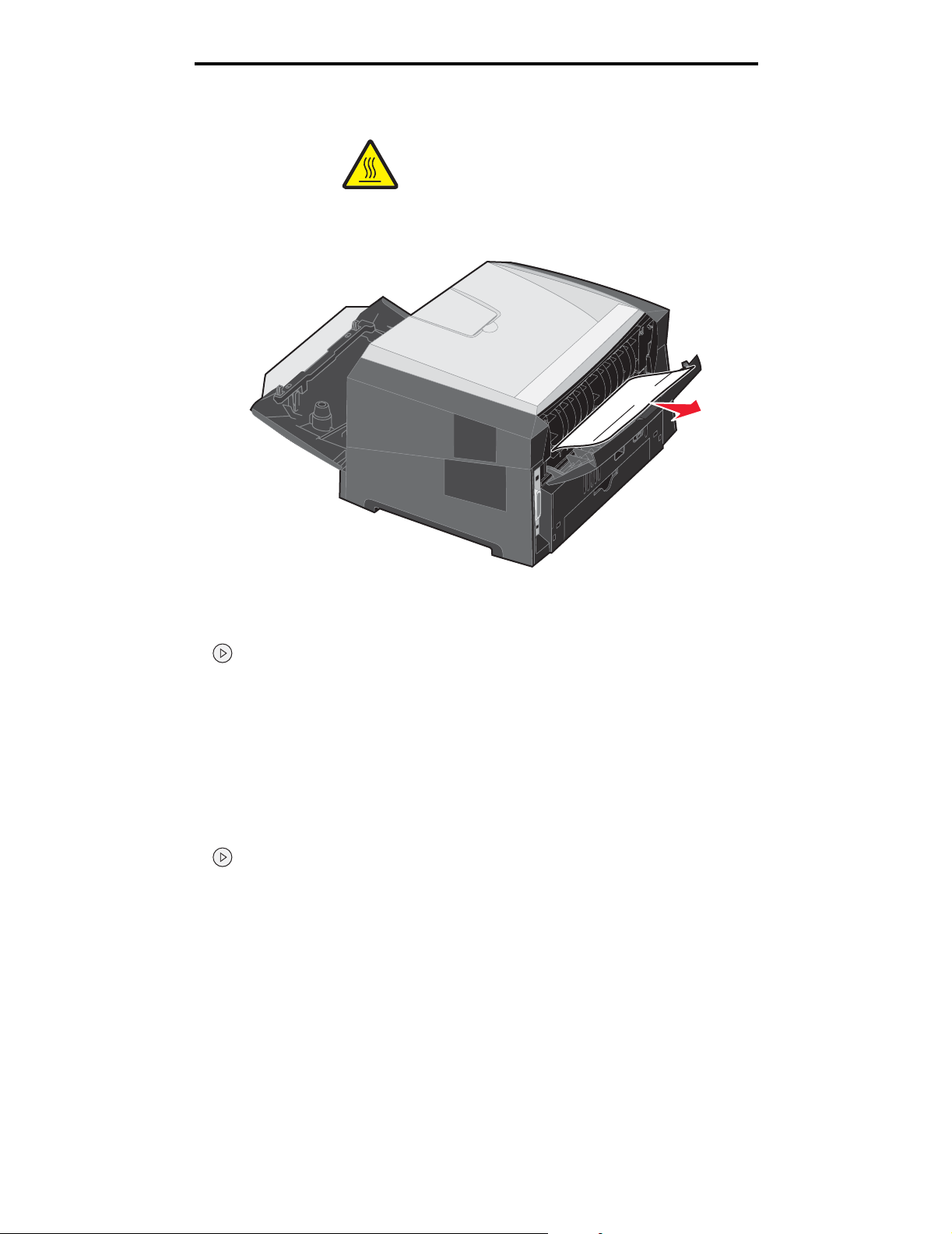
Rimozione degli inceppamenti
ATTENZIONE: l'unità di fusione o l'area circostante
potrebbero essere surriscaldate.
4 Aprire lo sportello di uscita posteriore e rimuovere le pagine inceppate.
5 Dopo aver eliminato gli inceppamenti, reinstallare la cartuccia di stampa e controllare che tutti gli sportelli della
stampante siano chiusi.
6 Premere .
Nota: Rimozione inceppam. è impostato su Automatico per impostazione predefinita. Quando la rimozione
dell'inceppamento avviene in modo automatico, la memoria in cui è contenuta l'immagine di una
pagina può essere riutilizzata dopo che la pagina viene stampata ma prima che la pagina fuoriesca
dalla stampante se è necessario utilizzare la memoria per altre operazioni. Una pagina inceppata,
quindi, può essere ristampata o meno, a seconda dell'uso complessivo della memoria della
stampante.
7 Caricare un singolo foglio del supporto.
8 Spostare la guida laterale verso l'interno del vassoio finché non aderisce leggermente al bordo del supporto.
9 Premere .
22
